Creación de un resumen del documento con Copilot

Nota: Esta característica está disponible para los clientes con una licencia de Copilot para Microsoft 365 o una licencia de Copilot Pro.
Si acaba de recibir un documento largo para revisar, ahorre tiempo al permitir que Copilot para en Word le ayude a reducirlo a puntos clave.
-
Abrir un documento existente.
-
Selecciona Copilot de la cinta de opciones para abrir el panel Copilot.
-
En el cuadro de redacción de Copilot, escriba “resumir este documento”.
-
En el resumen de Copilot, seleccione Referencias para ver citas de donde Copilot extrajo información desde dentro del documento.
Crear un resumen al compartir
Nota: Esta característica solo está disponible actualmente en Word en la Web para clientes que tengan una licencia de Copilot para Microsoft 365.
Copilot puede generar resúmenes al compartir un documento sin cifrar con colaboradores. Los documentos cifrados no son compatibles en este momento.
-
En un documento existente, seleccione el botón Compartir.
-
En la ventana Compartir, seleccione el

-
Copilot generará un resumen del documento para facilitar el uso compartido.
-
-
Una vez que Copilot genere el resumen, podrá editarlo según necesite.
Después de compartir el archivo de Word, la notificación por correo electrónico a los colaboradores incluirá el resumen generado por Copilot.
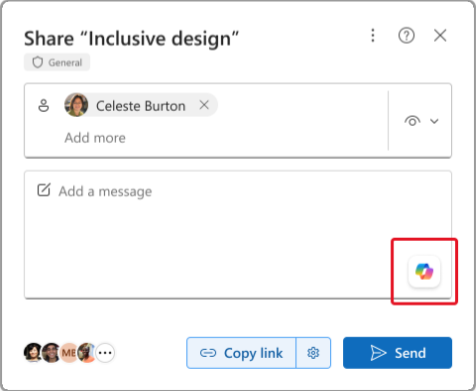
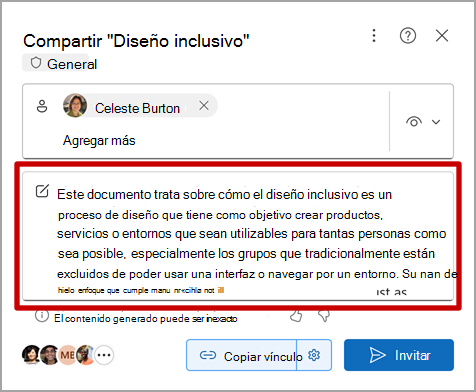
Revise los resultados
Revise el resumen de Copilot generado. ¿Cómo funciona? ¿Está listo para compartir? ¿O necesita un poco más de trabajo?
A menudo, la primera respuesta no es perfecta. La inteligencia artificial (IA) funciona mejor con una pequeña conversación. Puede obtener mejores resultados proporcionando más contexto y detalles sobre lo que está buscando.
Proporcione más contexto y detalles
Incluya algún contexto y algunos detalles en las indicaciones para obtener mejores resultados con Copilot. ¿Para quién es el resumen? ¿Por qué es? ¿Cómo piensa usarlo? Pruebe a usar mensajes como estos:
-
¿Qué deben saber los responsables de la toma de decisiones empresariales sobre <tema del documento>? ¿Por qué es importante entender estas cosas?
-
Necesito compartir los puntos principales de este documento con mis compañeros de equipo. Escriba algunos párrafos que incluyan por qué estos puntos son importantes para nuestra empresa.
¿Hay alguna llamada a la acción? ¿Qué debo hacer después?
Con cada mensaje, Copilot vuelve a analizar el documento y genera una respuesta. Puede seguir enviando mensajes hasta que esté satisfecho con los resultados.
Probar indicaciones sugeridas
Copilot también ofrece consultas sugeridas para probar. Siempre puede escribir sus propias indicaciones para Copilot. También puede usar consultas sugeridas. Con cada respuesta, verá una o más consultas sugerencias. Haga una prueba y observe lo que sucede.
Limitaciones actuales
-
Para que Copilot genere resúmenes, el contenido de referencia debe tener al menos 300 palabras.
-
Copilot está limitado actualmente a un máximo de alrededor de 18 000 a 20 000 palabras que puede procesar para una sola consulta o solicitar características como generar resúmenes de documentos y chatear con Copilot.
Más información
Te damos la bienvenida a Copilot en Word
Preguntas más frecuentes sobre Copilot en Word








